Los errores de tarjetas SD son uno de los problemas más frecuentemente encontrados por los usuarios de Canon. Aunque estos problemas suelen aparecer en tarjetas de memoria antiguas que están al final de su vida útil, las tarjetas relativamente nuevas tampoco están exentas de estos errores. Afortunadamente, los errores de la tarjeta de memoria de Canon suelen venir acompañados de un código de error, lo que facilita el diagnóstico del problema. Si tu cámara Canon está mostrando algún error de este tipo, sigue leyendo para saber qué significa y qué puedes hacer al respecto.
Índice de contenidos
Códigos de error comunes en tarjetas de memoria y su significado
El error de tarjeta de memoria en su cámara Canon tendrá un código de error. Puede utilizar el código de error para determinar qué tipo de problema con la tarjeta SD está enfrentando y las posibles maneras de solucionarlo.
Aquí tienes una tabla para guiarte a través de los errores:
| Código de Error | Descripción |
| Err 02 | La cámara no puede acceder a la tarjeta SD. Esto suele ocurrir cuando la tarjeta SD está físicamente dañada o conectada incorrectamente a la cámara. |
| Err 03 | La estructura de carpetas es demasiado densa, es decir, hay demasiadas carpetas en la tarjeta de memoria. |
| Err 04 | La tarjeta SD no tiene espacio libre suficiente. |
| Err 10 | Ha ocurrido un problema con un archivo de datos. Esto puede ser indicativo de un sistema de archivos corrupto, incompatible o que falta. |
| Err 99 | La cámara no puede disparar. Esto puede indicar problemas con la tarjeta SD o problemas de conexión del objetivo. |
Cómo evitar perder tus fotos al reparar la tarjeta de memoria Canon
Se recomienda que haga una copia de seguridad de todas sus fotos de la tarjeta SD, ya que algunas de las soluciones en la siguiente sección incluyen formatear la tarjeta SD, lo que elimina todos sus archivos. Además, si la tarjeta de memoria está gravemente dañada y no se puede reparar, es mejor mover sus datos a un lugar seguro lo antes posible.
La manera ideal de hacer una copia de seguridad de tus fotos es crear una imagen de disco de la tarjeta de memoria. Una imagen de disco es básicamente una copia digital del dispositivo de almacenamiento. Si tu tarjeta de memoria está corrupta, puede ser imposible copiar manualmente tus archivos, y también puedes utilizar la imagen de disco para recuperar datos de la tarjeta SD, sin forzarla más.
La forma más fácil de usar para crear una imagen de disco de tu tarjeta de memoria Canon y recuperar datos de ella es usar Disk Drill. Te permite crear, montar y escanear imágenes de disco en busca de datos dentro de una misma interfaz. El avanzado algoritmo de recuperación de datos maximiza las posibilidades de una recuperación completa de datos, incluso si la tarjeta SD está corrupta. También reconoce todos los principales formatos de fotos y vídeos, incluyendo archivos CRW.
Paso 1: Crear una imagen de disco
- Descarga Disk Drill e instálalo.
- Conecta la tarjeta SD de la cámara Canon a tu PC.
- Abre Disk Drill, y haz clic en Copia de Seguridad de Disco bajo Herramientas Adicionales.
- Selecciona tu tarjeta de memoria y haz clic en Copia de Seguridad Byte a Byte.
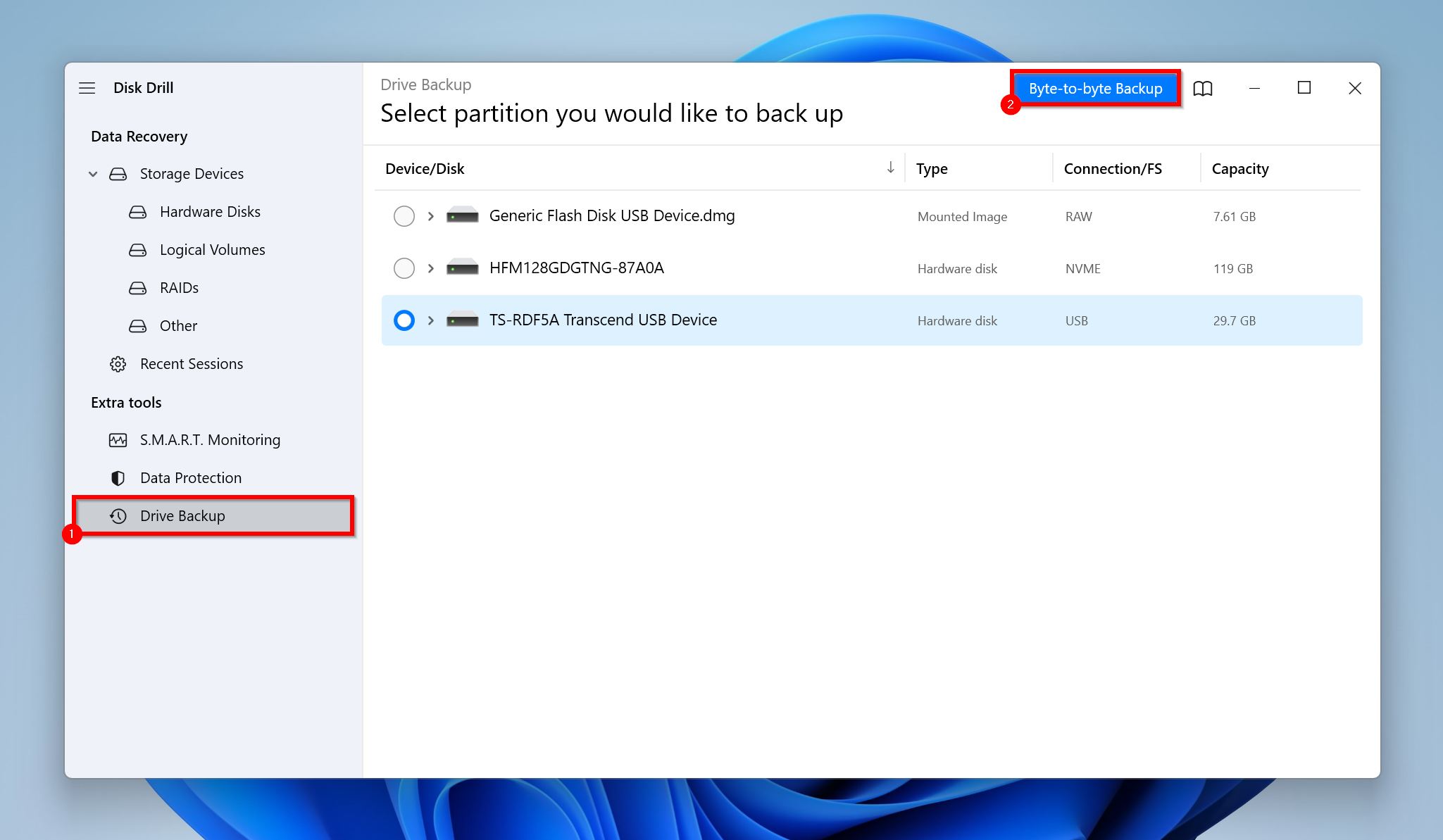
- Elige dónde deseas guardar la imagen de disco y haz clic en OK.
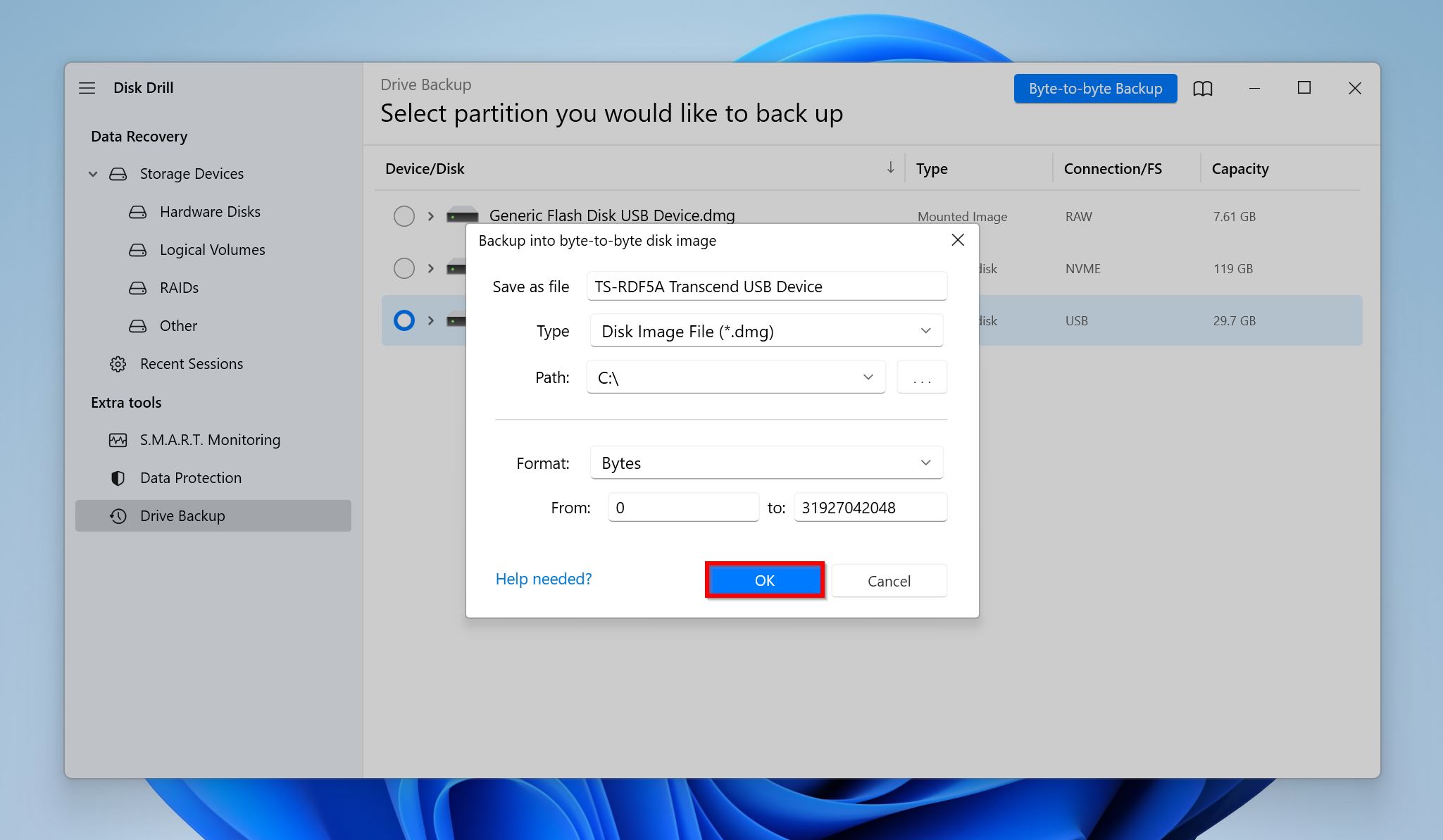
- Disk Drill creará la imagen de disco.
Paso 2: Escanear la imagen del disco en busca de datos recuperables
- Abre Disk Drill y asegúrate de estar en la pantalla de Dispositivos de Almacenamiento.
- Haz clic en Adjuntar imagen de disco, busca la imagen de disco que creaste anteriormente y haz doble clic en ella.
- Selecciona la imagen de disco montada y haz clic en Buscar datos perdidos.
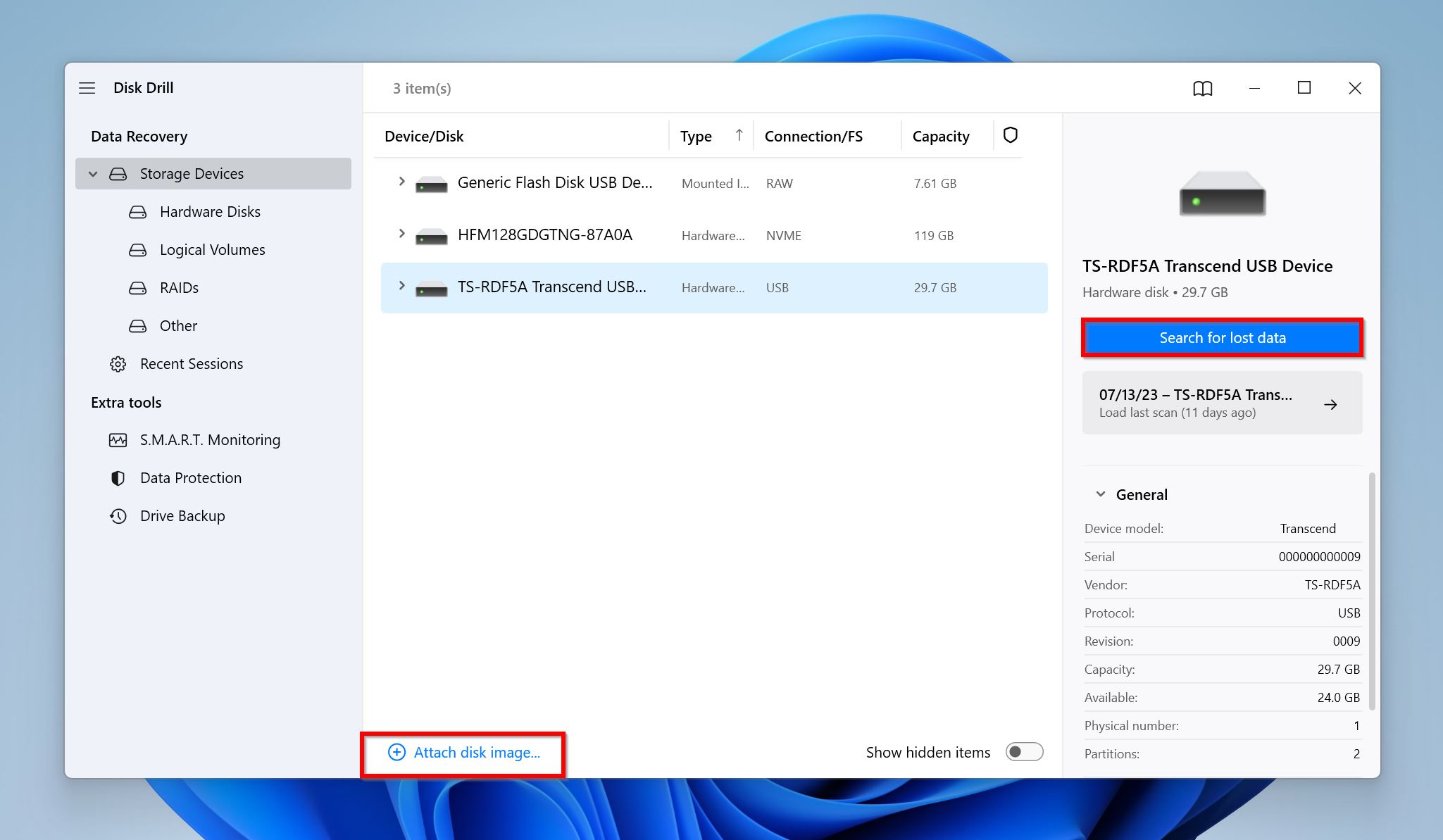
- Haz clic en Revisar elementos encontrados para ver todos los archivos recuperables en la tarjeta de memoria. Alternativamente, puedes hacer clic en la opción Imágenes o Vídeos para filtrar los resultados.
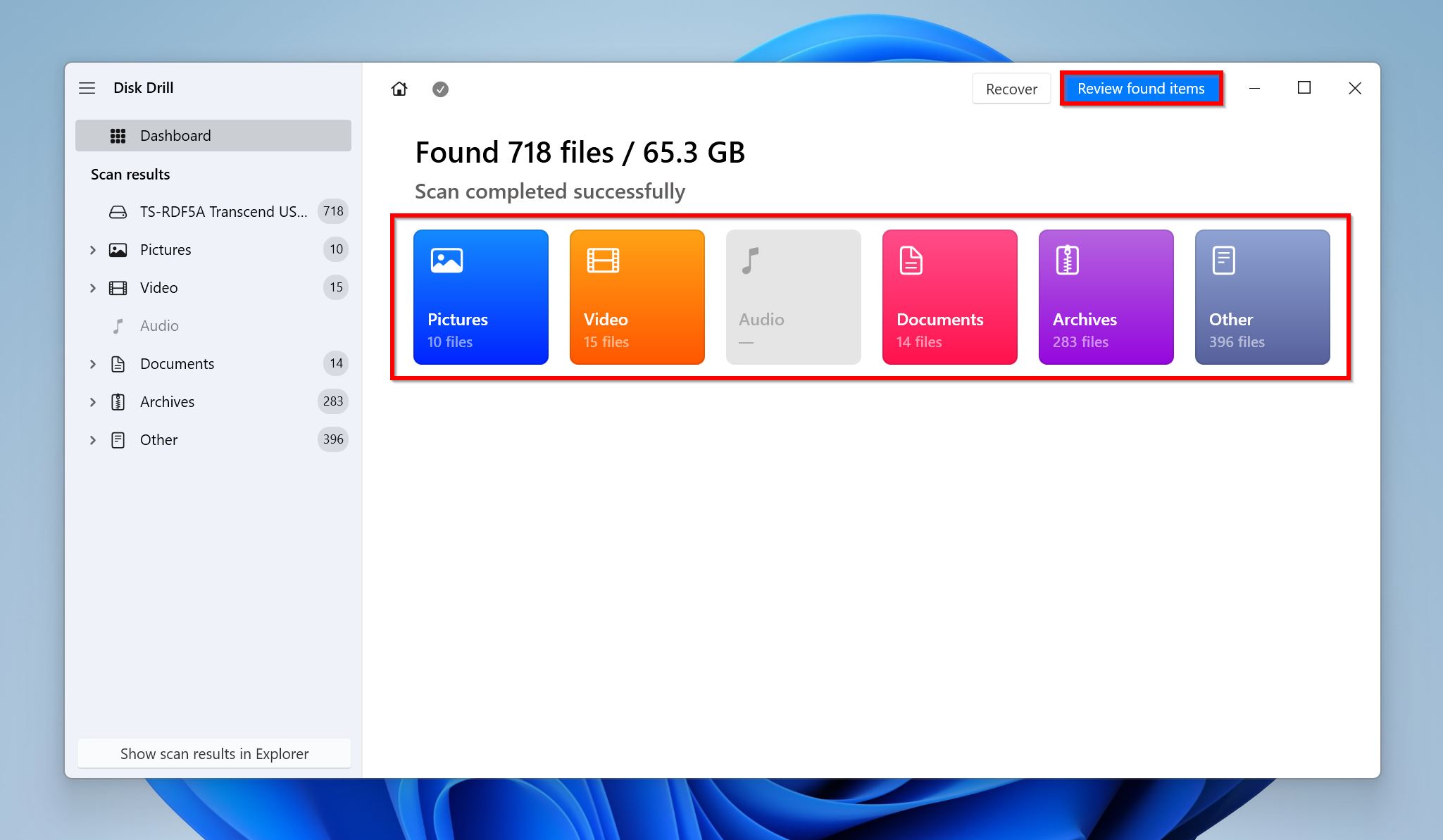
- Expande la sección Existente para ver los archivos actualmente almacenados en tu tarjeta SD. Si deseas recuperar datos que fueron eliminados o se perdieron anteriormente, expande las secciones Eliminados o perdidos y Reconstruidos.
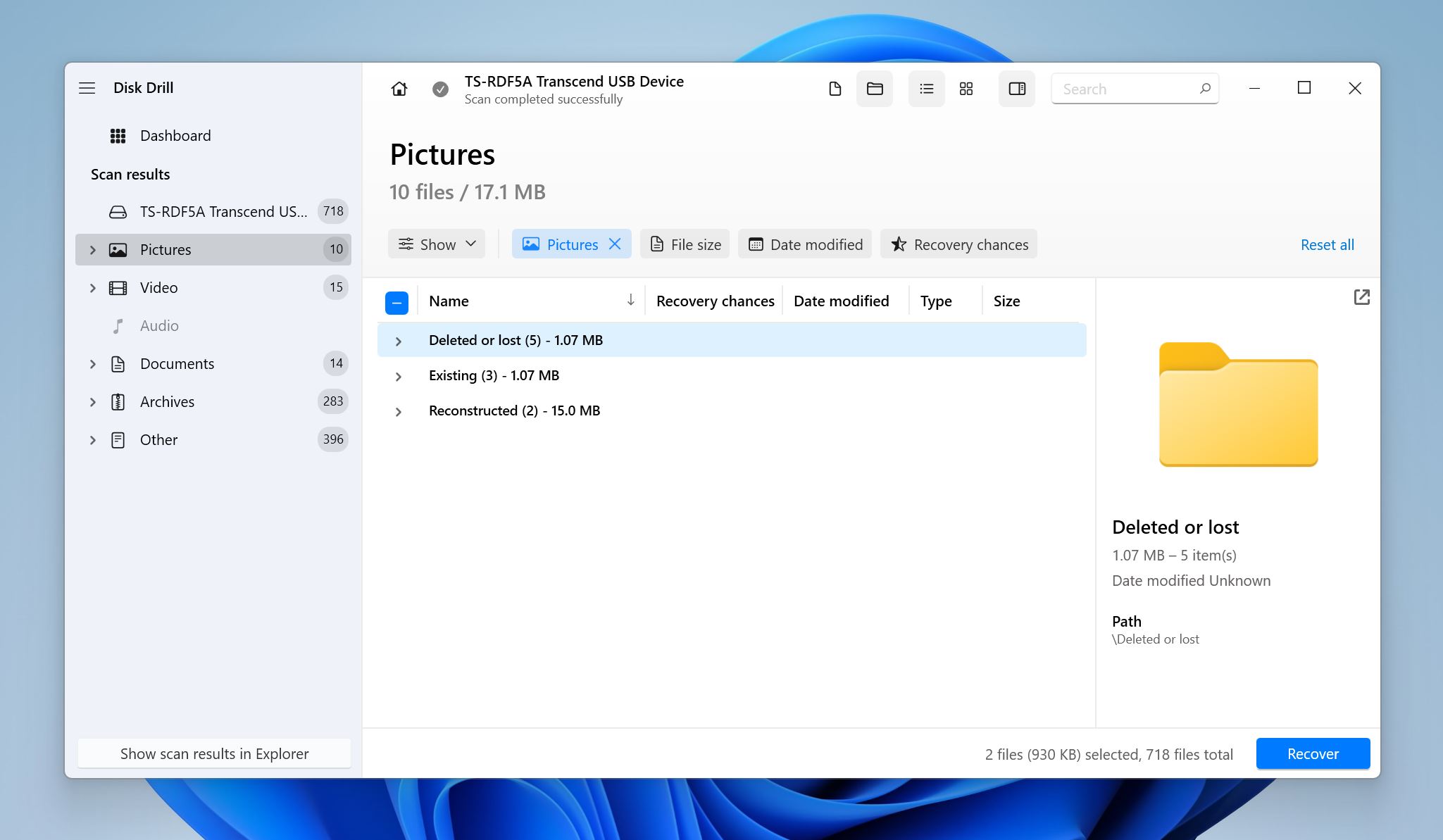
- Selecciona los archivos que deseas recuperar. Disk Drill muestra una vista previa del archivo actualmente seleccionado, pero puedes previsualizar los archivos manualmente haciendo clic en el icono de ojo al lado del nombre del archivo. Haz clic en Recuperar.
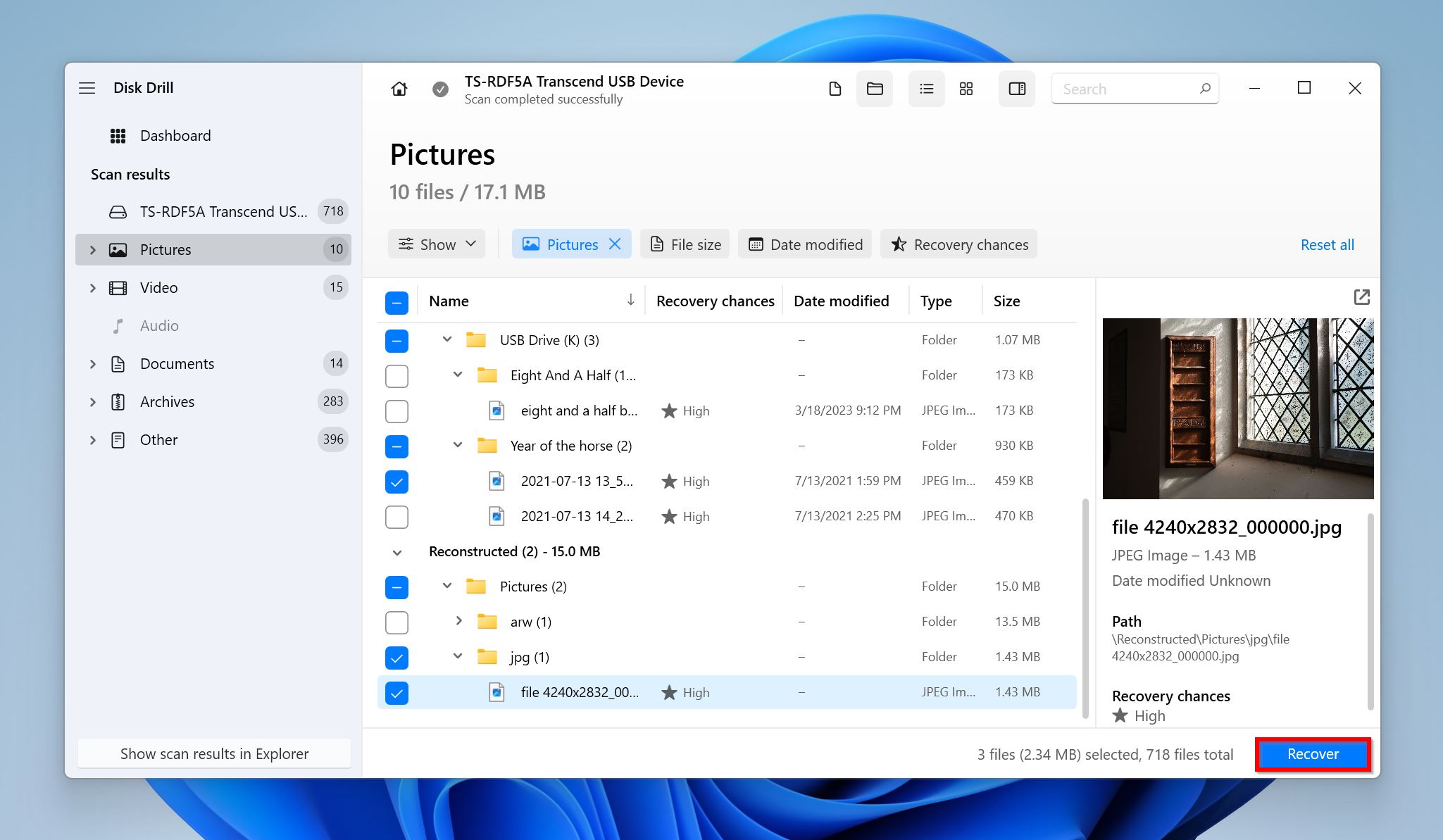
- Elige un destino de recuperación para los archivos y haz clic en Siguiente.
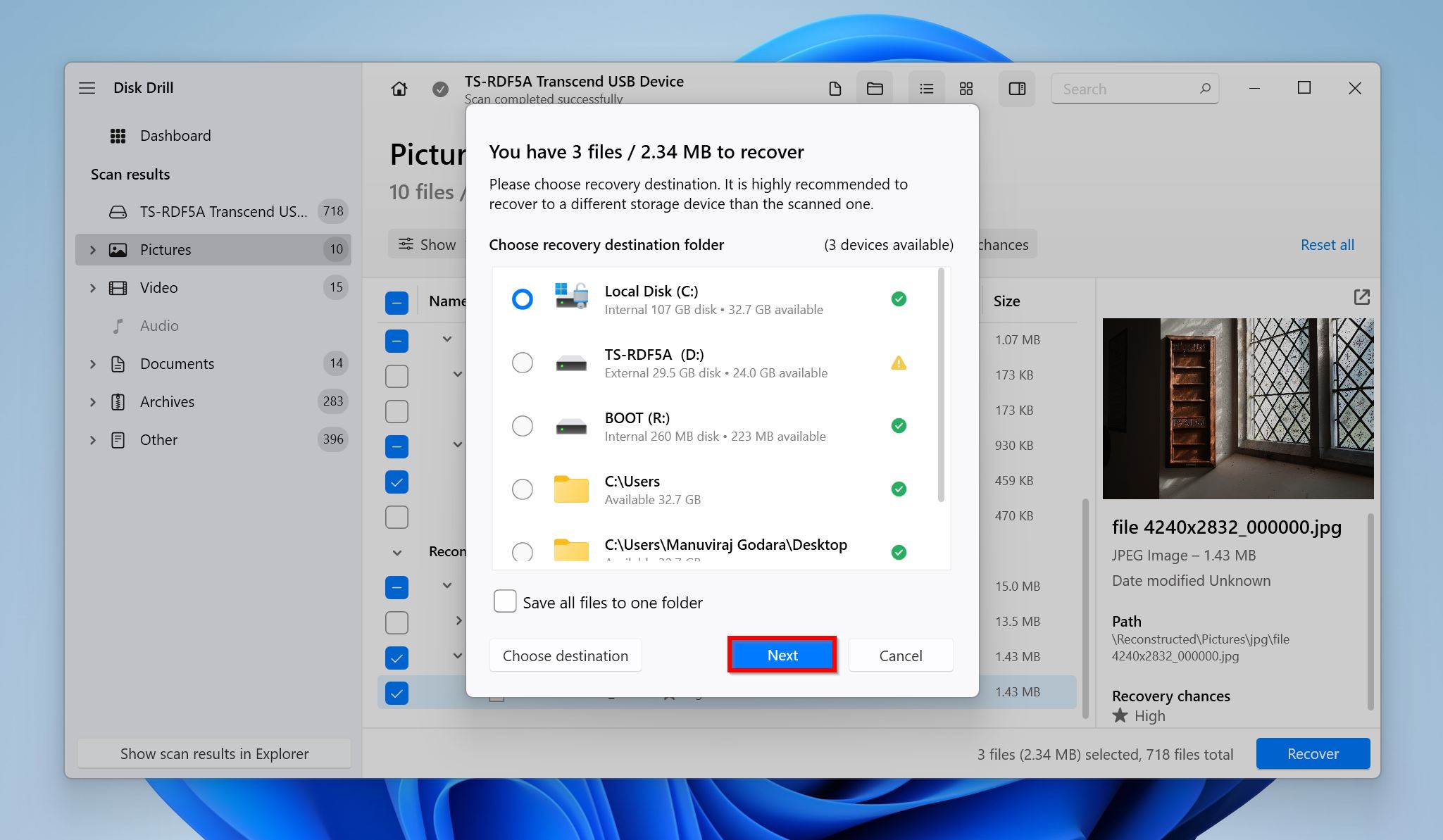
- Disk Drill recuperará los archivos seleccionados. Puedes recuperar hasta 500 MB de datos gratis en Windows. Recuperaciones adicionales requieren de una licencia pagada.
Cómo solucionar errores de la tarjeta de memoria Canon
Dependiendo del código de error de la tarjeta de memoria Canon, hay diferentes formas de resolver el problema.
Sin embargo, antes de continuar, asegúrese de que la tarjeta de memoria no esté bloqueada, es decir, que el interruptor de protección contra escritura esté en la posición OFF y que la propia tarjeta de memoria esté soportada por la cámara Canon.
Cómo solucionar el error 02 de la tarjeta de memoria Canon
Lo primero que debes hacer es apagar la cámara, desconectar la tarjeta SD, esperar unos minutos, luego encender la cámara y reconectar tu tarjeta de memoria. Si el error Err 02 en la tarjeta de memoria Canon persiste, verifica si la SD tiene algún daño y examina con cuidado la ranura de la tarjeta SD. Asegúrate de que no haya suciedad y que no haya estado expuesta al agua.
Si no hay daño físico, necesitarás formatear la tarjeta SD usando la cámara. Primero, transfiera cualquier foto importante de la tarjeta de memoria, ya sea copiándolas manualmente o creando una imagen de disco. Luego, inserte la tarjeta de memoria en su cámara y formatearla. Los pasos exactos variarán, dependiendo del modelo de su cámara Canon. Es mejor consultar el manual de usuario para su cámara en particular.
En el caso de una tarjeta SD completamente nueva que no funcione en tu cámara, lo mejor es simplemente reemplazarla bajo la garantía.
Cómo solucionar el error 03 de la tarjeta de memoria Canon
Demasiadas carpetas en tu tarjeta de memoria son las culpables detrás de Err 03. Para solucionarlo, conecta la tarjeta SD a tu PC y elimina cualquier carpeta innecesaria. Evita ramificar las carpetas en más subcarpetas, a menos que sea absolutamente necesario.
Puedes optar por Formateo Rápido de la tarjeta SD para restablecer la estructura de carpetas en tu tarjeta de memoria, pero elimina tus archivos. Por lo tanto, asegúrate de hacer una copia de seguridad de los datos antes de formatear.
Así es cómo puedes realizar un Formato Rápido en Windows:
- Conecta la tarjeta SD a tu PC.
- Abre el Explorador de Windows (Tecla Windows + E).
- Ve a Este PC, haz clic derecho en tu tarjeta de memoria y elige Formatear.
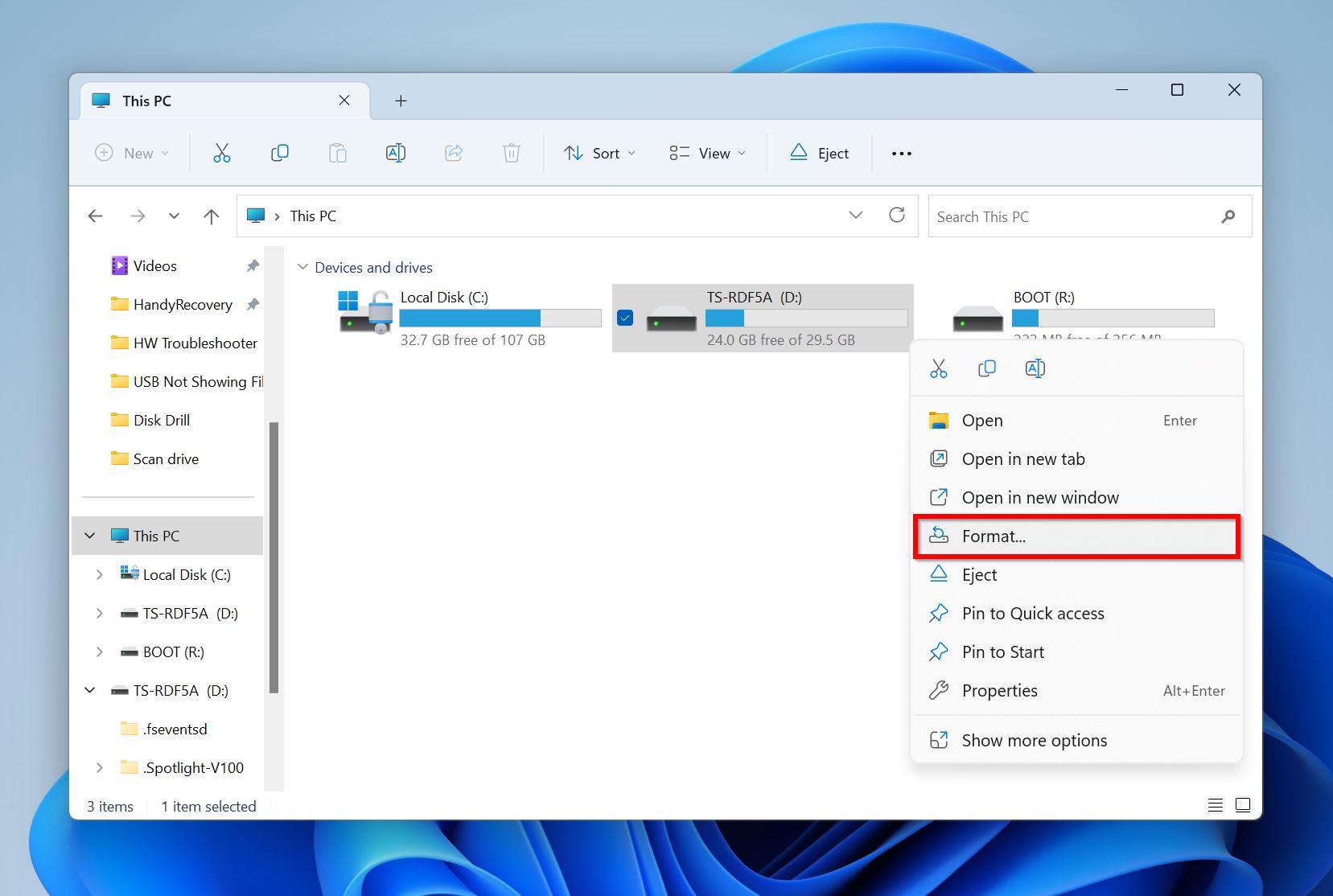
- Elige los parámetros de formato. Asegúrate de que la casilla Formato rápido esté marcada y haz clic en Iniciar.
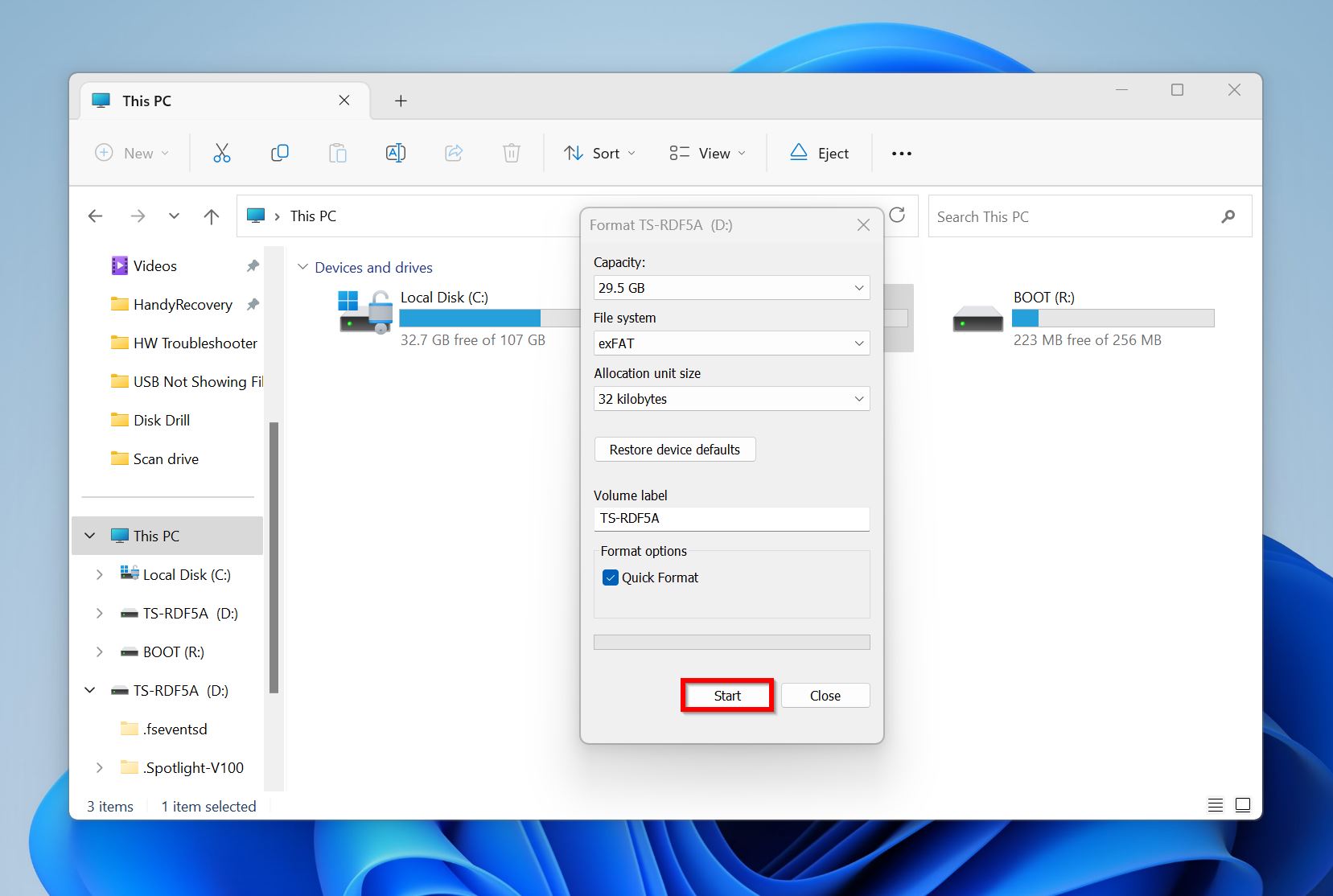
Cómo solucionar el error 04 de la tarjeta de memoria Canon
Err 04 indica que la tarjeta de memoria está llena. Para solucionarlo, elimine algunas fotos/videos, o muévalos a un lugar diferente. Recomendamos que conecte la tarjeta SD a un PC para hacer esto, para tener más control y una vista más clara de los medios que desea mover/eliminar.
En caso de que ya tengas una copia de seguridad de las fotos, simplemente puedes formatear la tarjeta SD usando tu cámara. Si el error persiste, puede haber un problema con la tarjeta de memoria y lo mejor es utilizar una nueva.
Cómo solucionar el error 10 de la tarjeta de memoria Canon
Similar a Err 02–apaga la cámara, expulsa la tarjeta SD, enciende la cámara y vuelve a conectar la tarjeta SD.
Si el paso anterior no resuelve el problema, formatea la unidad (haz una copia de seguridad de tus datos primero), para solucionar cualquier problema del sistema de archivos.
También recomendamos que ejecute un escaneo CHKDSK en la tarjeta SD:
- Busca «cmd» en la Búsqueda de Windows (Tecla Windows + S). Haz clic derecho en el Símbolo del sistema > Ejecutar como administrador.
- En la consola escribe
chkdsk X: /ry presiona Enter. Reemplaza X con la letra de unidad de tu tarjeta SD de Canon.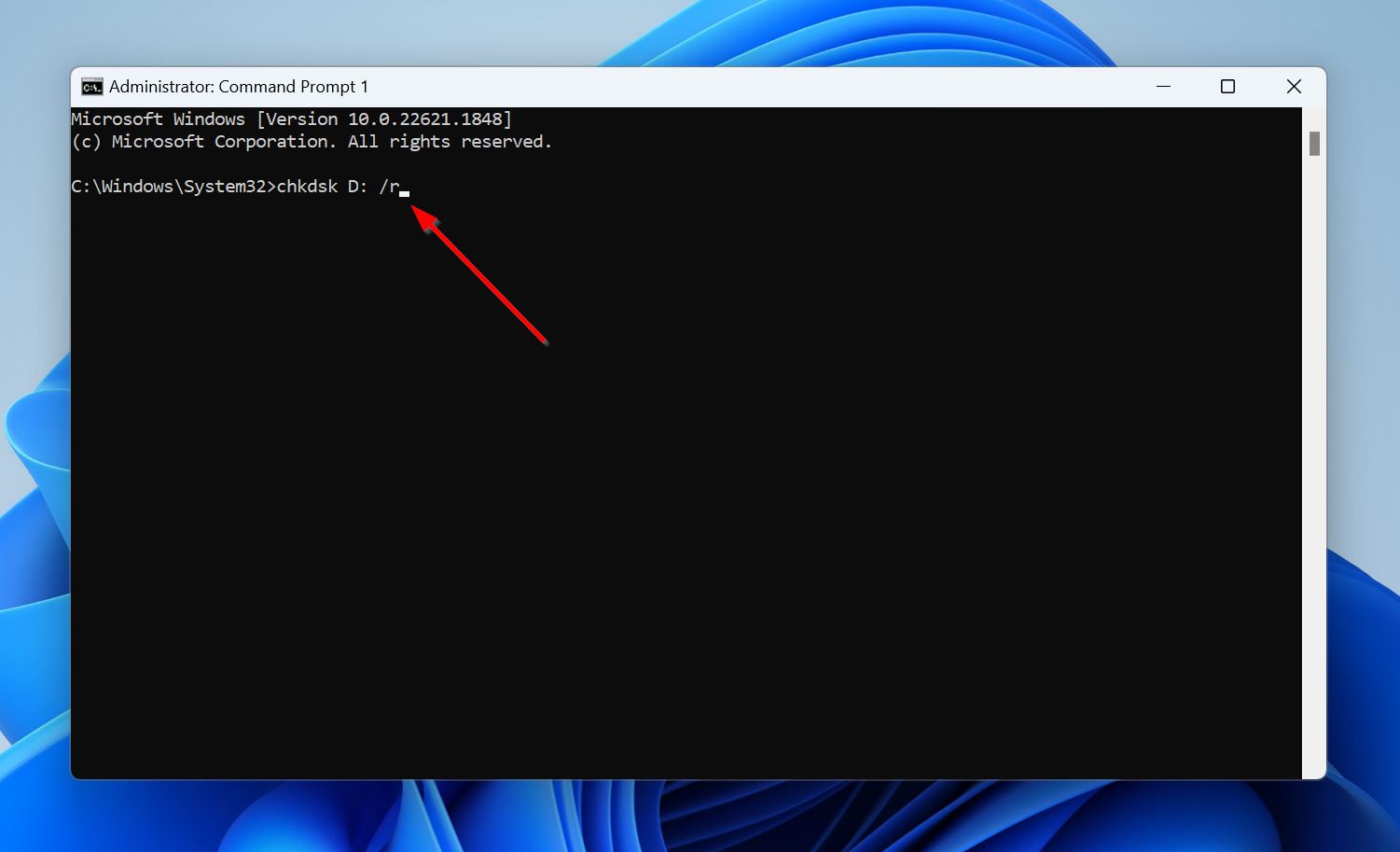
- Espera a que CHKDSK escanee y repare tu tarjeta SD.
Nota: CHKDSK no funcionará en tarjetas SD RAW, es decir, tarjetas SD sin sistema de archivos.
Si el sistema de archivos de la tarjeta SD está dañado hasta el punto de que es ilegible o se muestra como RAW, puedes intentar reparar el sistema de archivos utilizando una herramienta llamada TestDisk.
El programa no tiene una interfaz gráfica de usuario (GUI), así que sigue estos pasos cuidadosamente:
- Descargar TestDisk y extraerlo.
- Ejecuta TestDisk y elige si deseas crear un archivo de registro o no. Utiliza las teclas de flecha para navegar y la tecla Enter para seleccionar las opciones deseadas.
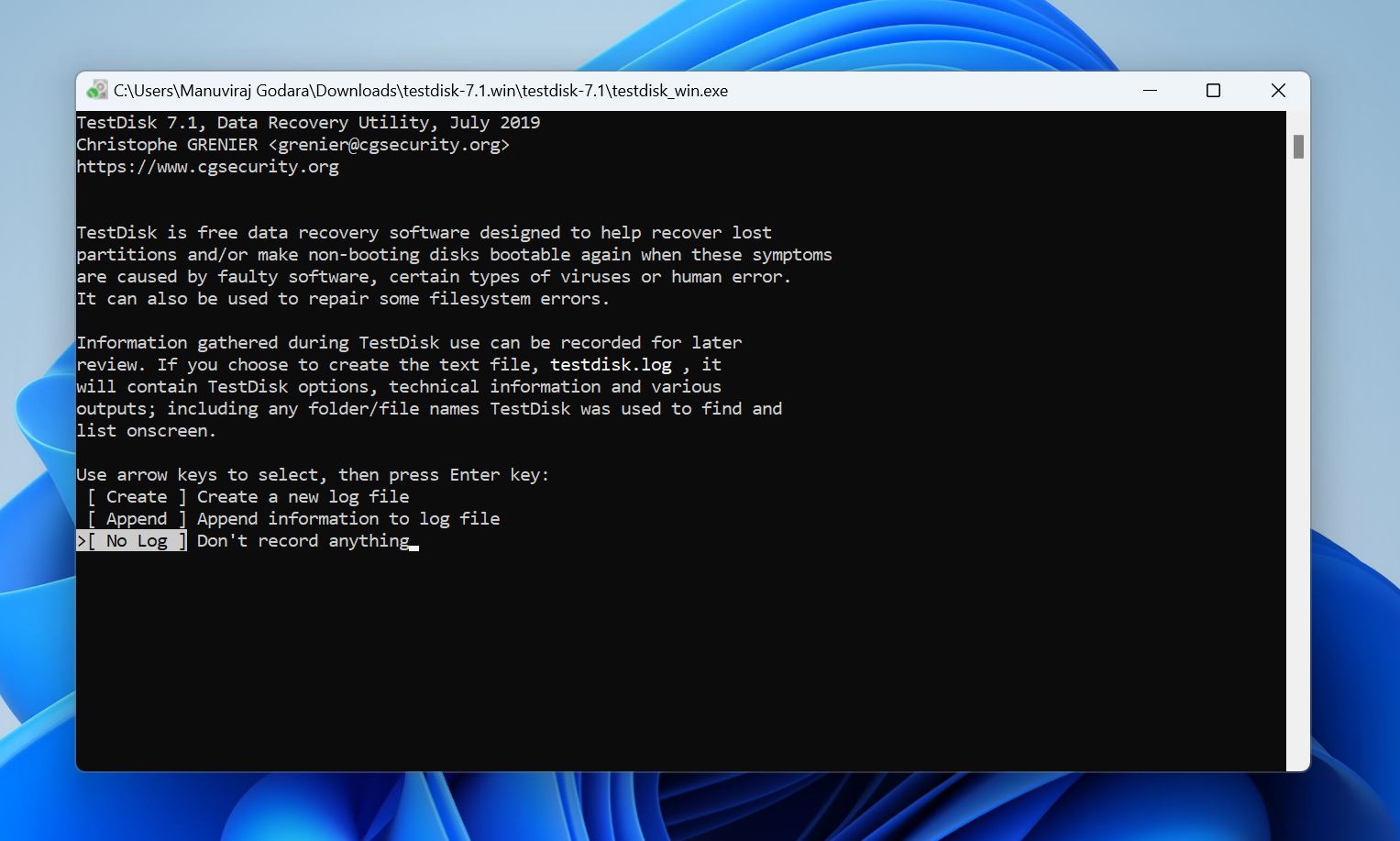
- Selecciona tu tarjeta SD y presiona Enter.
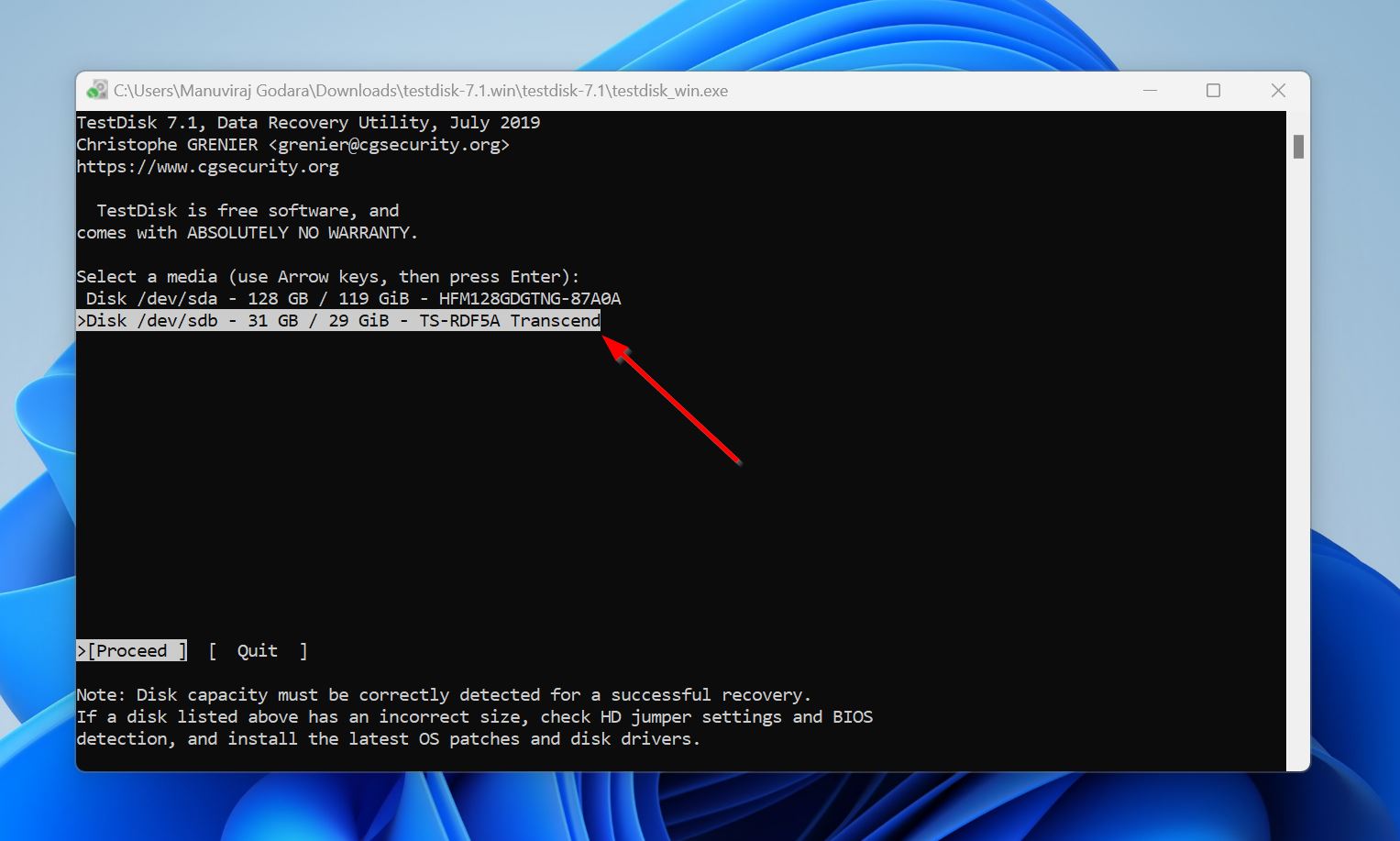
- Elige el tipo de tabla de particiones. TestDisk detecta esto automáticamente, así que simplemente puedes presionar Enter en esta pantalla.
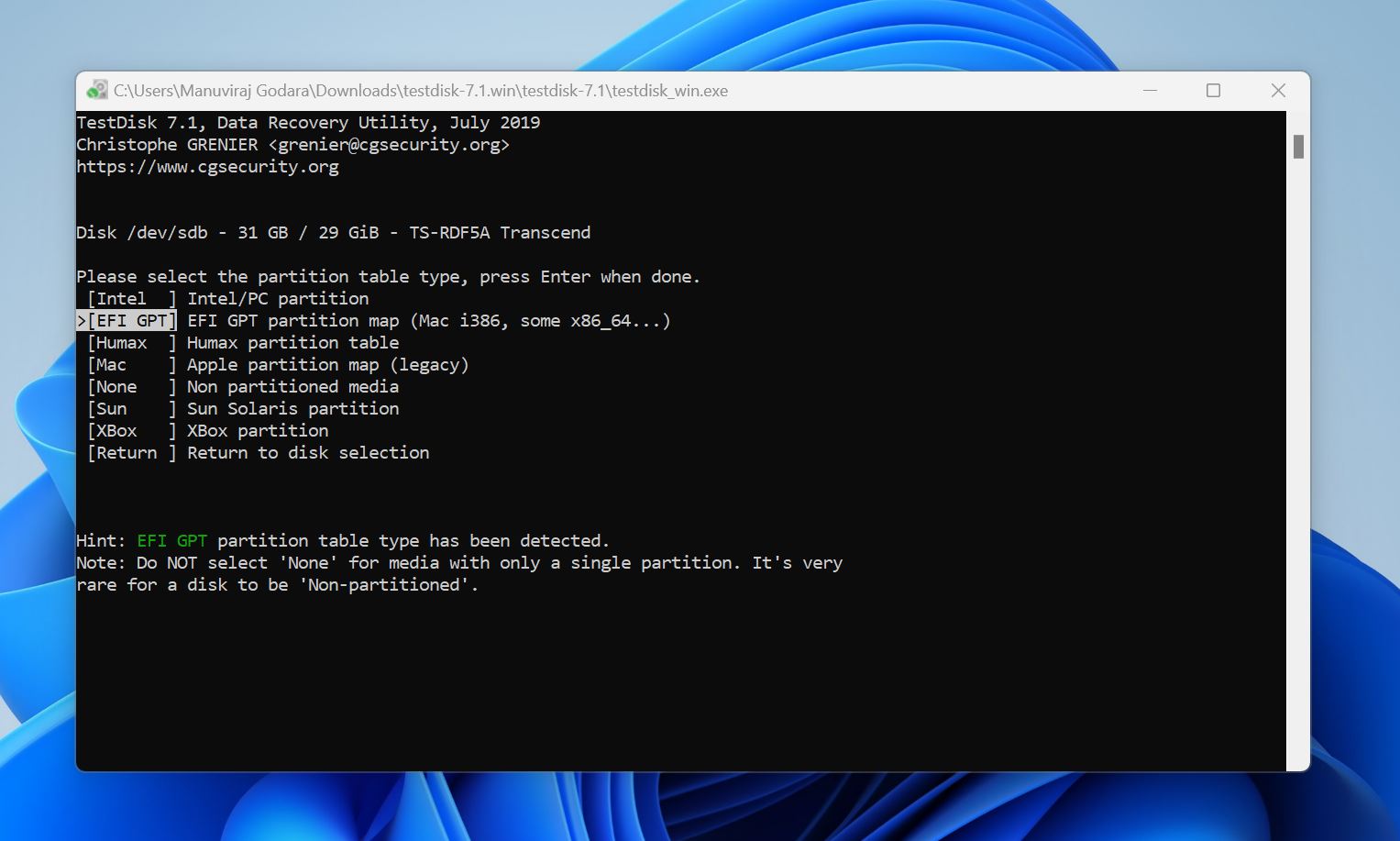
- Navega a Advanced y presiona Enter.
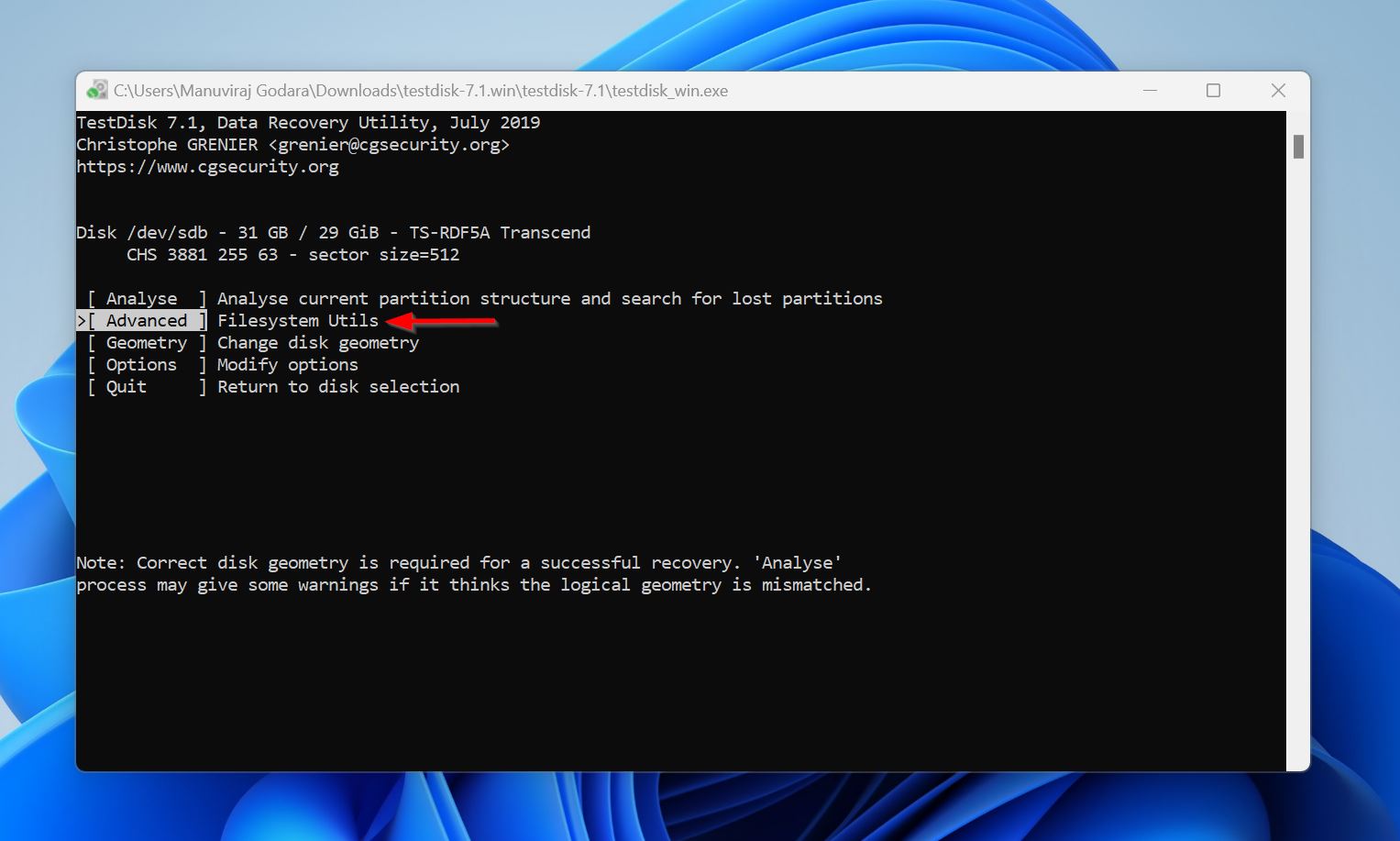
- Elige la partición de la tarjeta SD, selecciona Boot y presiona Enter.
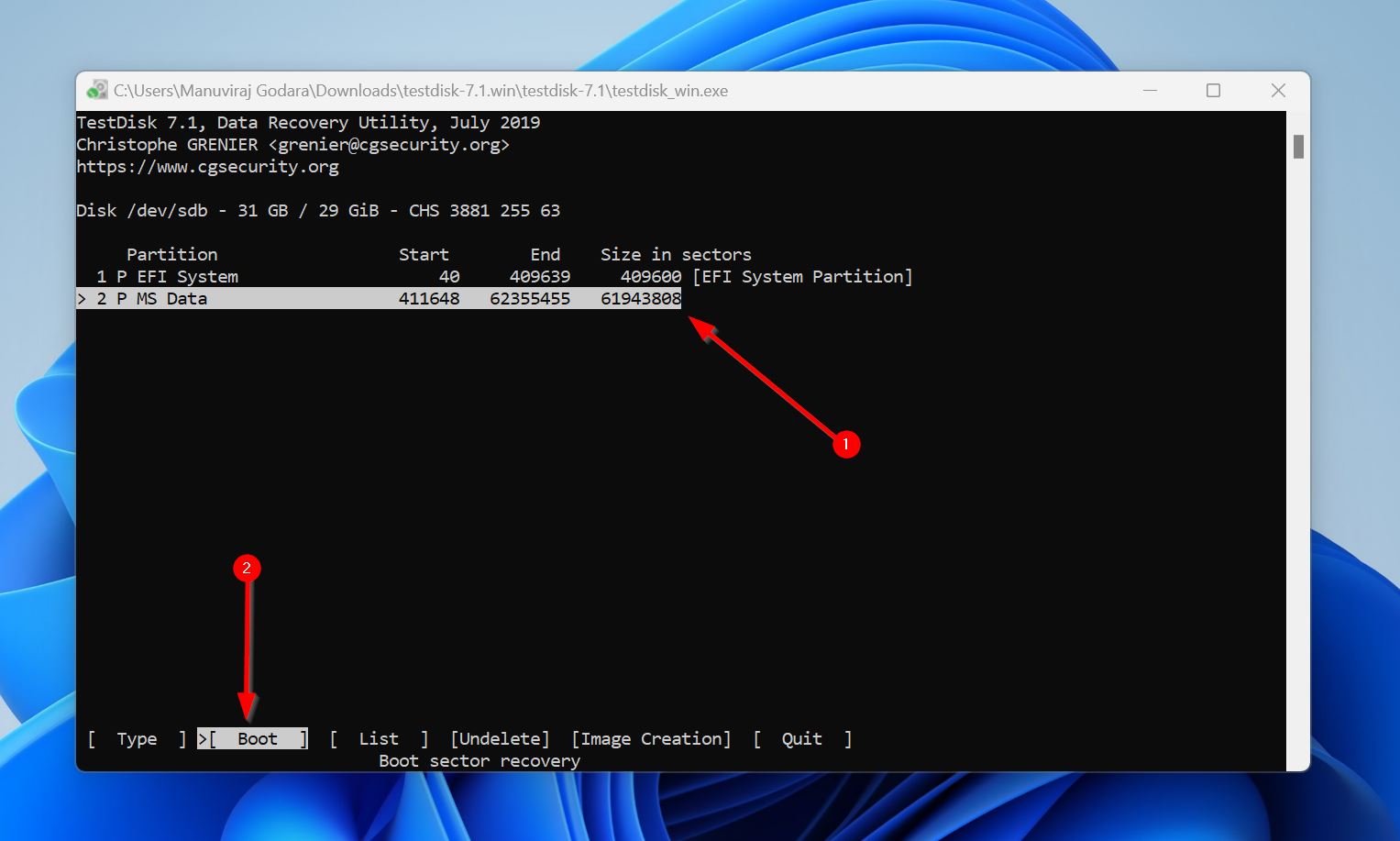
- Selecciona Rebuild BS y presiona Enter.
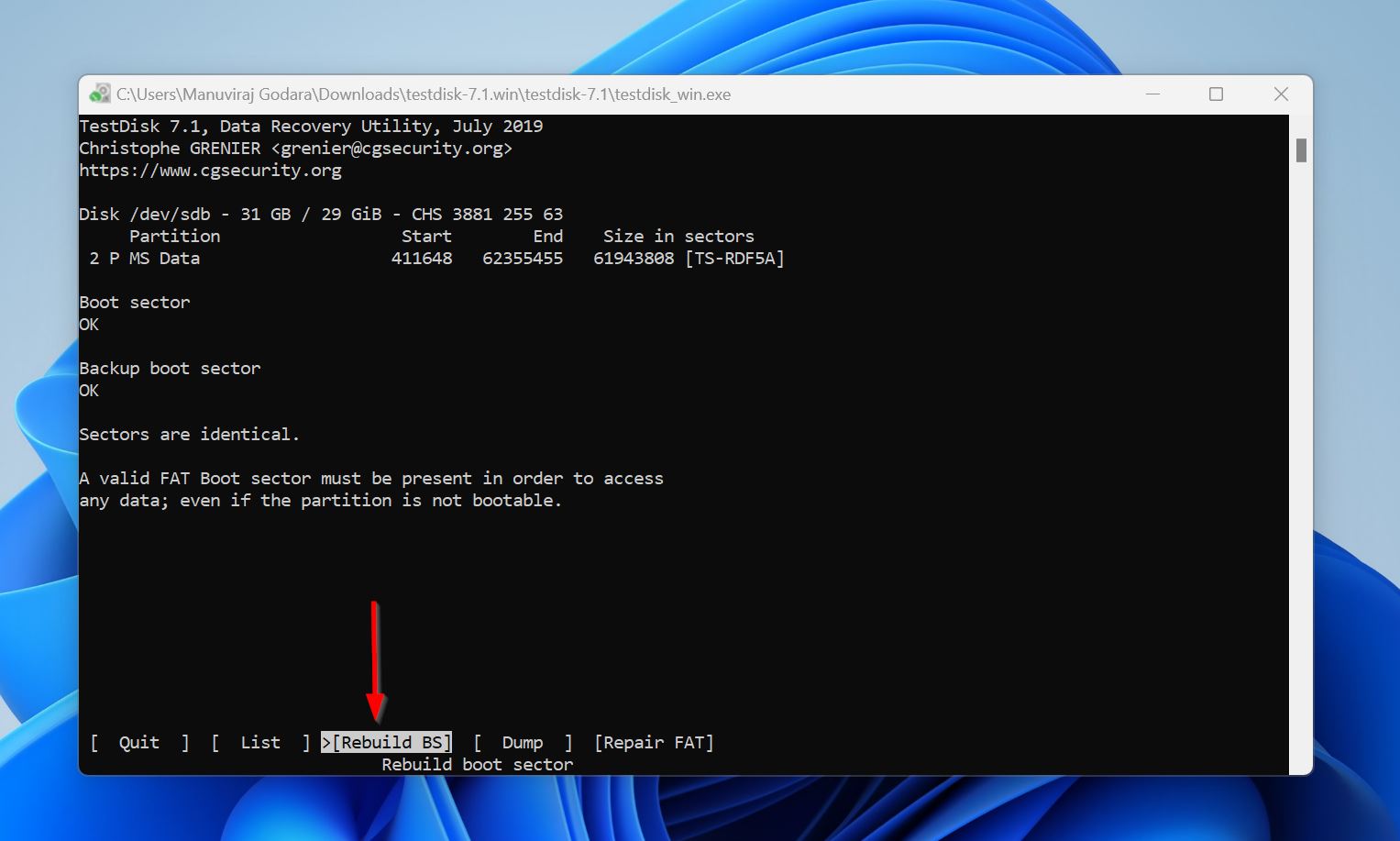
- Elige List y verifica si tus archivos son visibles.
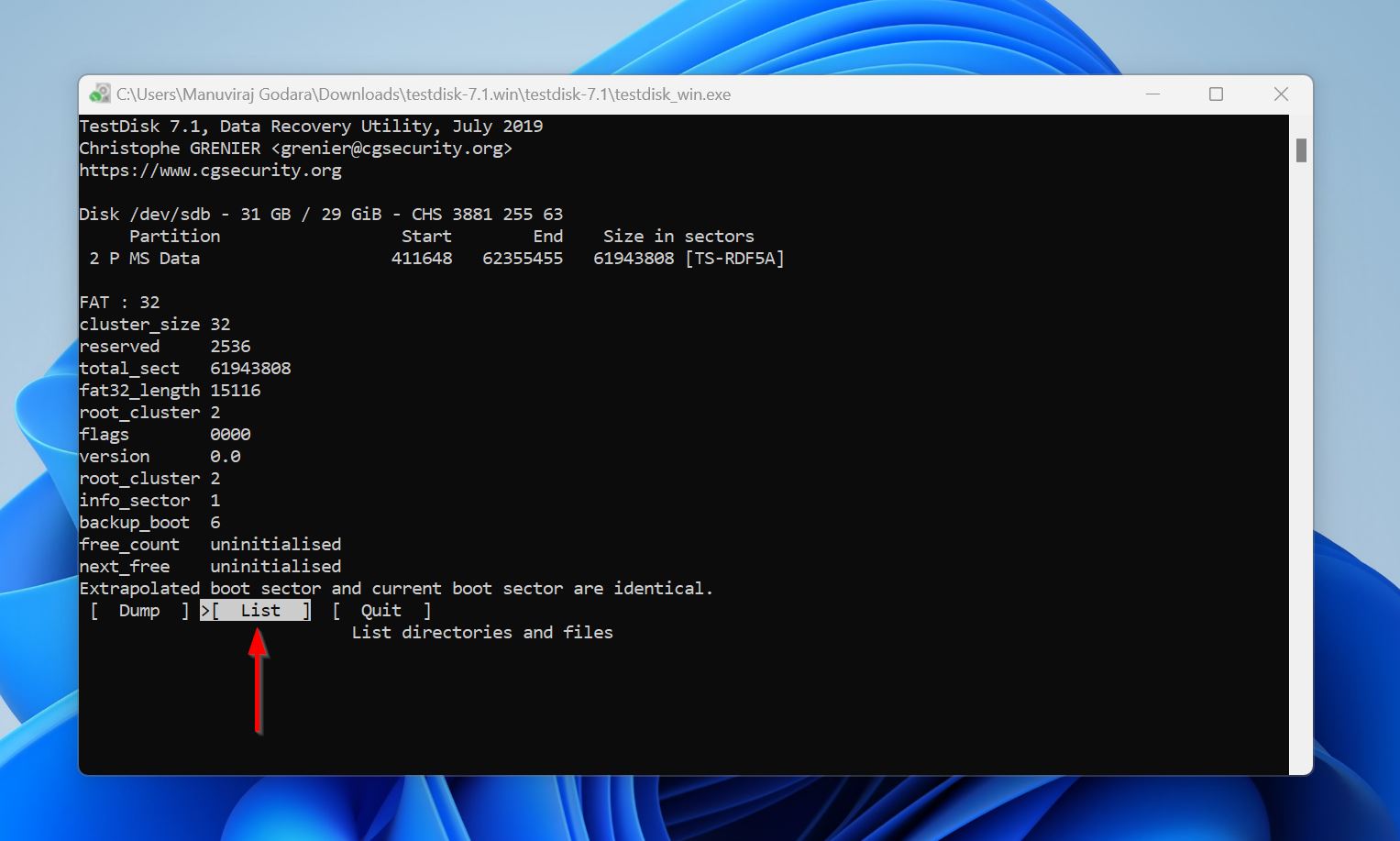
- Si son visibles, presiona Q para volver atrás y elige la opción Write. Si los archivos no son visibles, probablemente necesitarás asistencia de un experto para reparar la tarjeta SD.
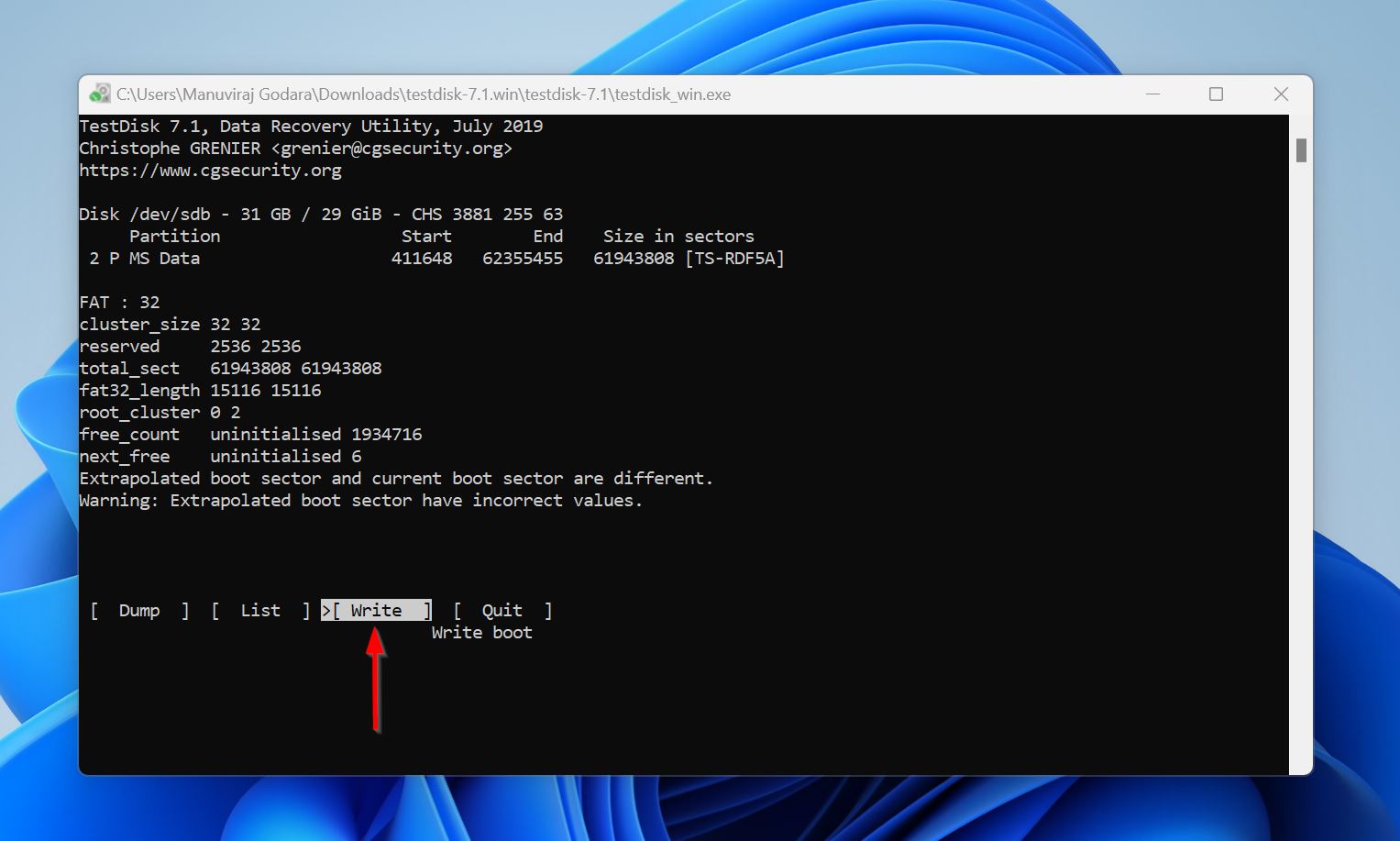
- Confirma la operación.
- Sal y reinicia tu PC.
Cómo solucionar el error 99 de la tarjeta de memoria Canon
Para determinar la razón del Err 99, retire la tarjeta SD e inserte otra en su lugar. Luego, intente tomar algunas fotos.
Si el error se soluciona y puedes tomar fotos normalmente, es probable que la tarjeta SD original esté corrupta. Puedes intentar repararla usando CHKDSK o formateándola de nuevo. Sin embargo, todavía es mejor simplemente reemplazar la tarjeta SD y usar otra.
Si el error persiste, verifica nuevamente el objetivo. Asegúrate de que no esté inclinado y que esté correctamente conectado a la cámara. También te recomendamos que desmontes el objetivo y limpies tanto el propio objetivo como sus puntos de contacto con la cámara.
Conclusión
Asegúrate de utilizar la solución adecuada para el código de error exacto de la tarjeta de memoria Canon que se muestra en tu cámara. Pero, independientemente del código de error, siempre es mejor hacer una copia de seguridad de todos tus archivos de antemano. No solo para proteger tus archivos al arreglar la tarjeta de memoria, sino también porque una tarjeta SD que enfrenta problemas con frecuencia probablemente fallará más pronto que tarde.
 7 Data Recovery
7 Data Recovery 



